最近公司需求熟悉BrainFrame平台,该平台是一个可以用通用摄像机的视频分析平台,他已经提供了一些基本的常用算法,而且可加载自己做的算法,兼容OpenCV、TensorFlow等人工智能的框架,当然开源社区里也有不少现成的算法可以加载进去。
根据官网的介绍我们需要先安装BrainFrame服务器,再安装客户端。
本人第一次未按照步骤走,先安装了客户端,发现需要服务器配置的一些文件,以及Nvidia驱动。
接下来正式开始安装步骤:
一、BrainFrame服务器
1.ubuntu环境
安装服务器需要依赖于Ubuntu 18.04 Desktop或 Ubuntu 18.04 Server,Ububtu安装不详细说明,网上都有具体步骤。
这里强调一点,建议安装双系统,虚拟机的ubuntu可能不支持Nvidia
我的电脑配置是

2.安装GPU驱动程序
我一开始安装的是虚拟机,首先“软件和更新"的"其他驱动"跟官网的显示不一样,其次在网上搜索了很多相关内容和他们的情况也不一样
网上介绍的安装Nvidia驱动的三种方式均不能成功
第一种是:系统设置->软件更新->附加驱动->选择nvidia最新驱动->应用更改
我的上面没有Nvidia的选项
第二种是:手动下载好对应驱动编译

第三种是根据ppa自动库安装

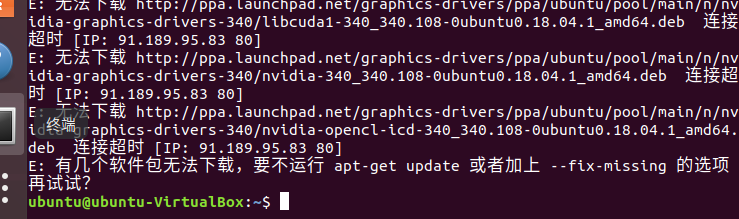
根据命令:lshw -c video 或者 lspci | greo -i vga 获取电脑显卡信息

可以看出来虚拟机中的显卡型号并不支持安装Nvidia
看到这里可能有很多人有疑问,为什么本机的显卡是Nvidia虚拟机却获取不到呢,原因是因为下载nvidia驱动是根据虚拟机的显卡,不是根据本机的显卡,虚拟机的显卡与本机的显卡是没有关系的。
所以只能安装双系统来解决显卡驱动的问题。
3.安装Docker依赖项
为Ubuntu安装Docker参考官网安装步骤:https://docs.docker.com/install/linux/docker-ce/ubuntu/
安装Docker Compose参考官网安装步骤:https://docs.docker.com/compose/install/
4.GPU加速(该步骤不推荐做,会导致服务器启动失败,由于没有找到nvidia-container-runtime)
通过编辑/etc/docker/daemon.json以使Nvidia Container Runtime为Docker的默认运行时具有以下配置:
{
"runtimes": {
"nvidia": {
"path": "nvidia-container-runtime",
"runtimeArgs": []
}
},
"default-runtime": "nvidia"
}
如果没有daemon.json文件,通过 sudo vim /etc/docker/daemon.json 创建并编辑文件
5.获得许可证
Aotu提供了BrainFrame的免费许可,可用于开发和实验。要获得免费许可证,请创建一个免费的Aotu帐户。
- 转到Aotu网站。
- 点击页面顶部附近的“登录”按钮。
- 使用现有帐户登录,或单击“注册”以创建一个新帐户。
- 在“ 帐户”页面上的“许可证密钥”部分下,单击“创建新密钥”。然后,一旦出现选项,请单击“下载密钥”。
- 将名为“ license_file”的文件保存到安装BrainFrame的目录中。这应该是“ docker-compose.yml”文件所在的目录。
brainframe
├── docker-compose.yml
└── license_filedocker-compose.yml文件在资料下载中进行下载
6.启动服务器
BrainFrame服务器使用Docker Compose。要启动服务器,只需在docker-compose.yml文件所在的目录中运行以下命令 。
docker-compose up -d
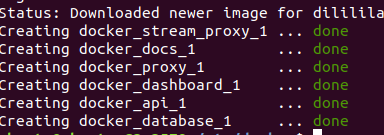
此时服务器已经开启成功,接下来安装客户端
二、BrainFrame客户端
1.在官网下载客户端
将压缩包解压到当前目录,并在终端打开
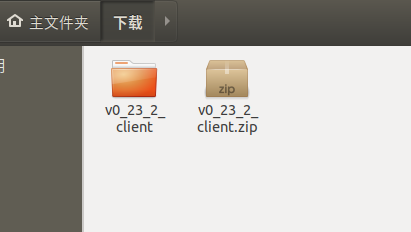
2.安装依赖(仅Linux)
运行命令bash ./install.sh

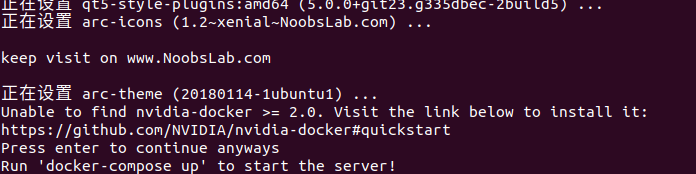
3.运行客户端
运行命令:bash ./run_client.sh ,出现客户端
